Vidéo inversée pour YouTube en ligne
Il va donc sans dire que pour que ceux qui créent du contenu vidéo se démarquent parmi les masses, ils doivent utiliser des outils uniques et des techniques de montage originales pour attirer l'attention des visiteurs. Bien qu'il existe des centaines de façons pour les créateurs de films YouTube de le faire, l'une des méthodes les plus populaires consiste à ajouter un effet de rembobinage à une vidéo.
Mais est-il possible de le faire sans avoir à acheter ou à télécharger un logiciel de montage vidéo coûteux et complexe ? C'est certainement possible ! Lisez la suite pour savoir comment vous pouvez inverser un clip pour YouTube en ligne.
-
Ajoutez votre vidéo
Pour commencer, rendez-vous sur l'inverseur vidéo YouTube de Clideo. Ici, la page d'accueil de l'outil vous sera présentée avec une option pour télécharger votre fichier d'image animée. Vous pouvez le sélectionner depuis un appareil (les ordinateurs Mac et Windows, ainsi que les smartphones et tablettes iOS et Android sont pris en charge) ou le télécharger directement depuis votre Google Drive ou Dropbox.
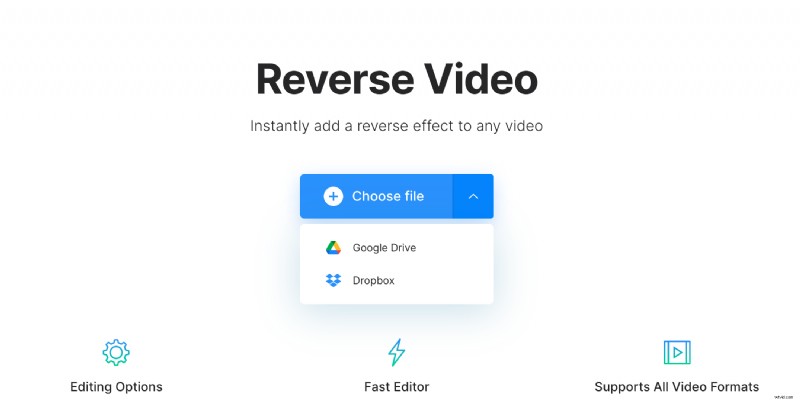
Vous pouvez également faire glisser et déposer un fichier enregistré dans la page Web si vous souhaitez gagner du temps. Une fois qu'un fichier vidéo est choisi, l'outil commencera à le télécharger sur ses serveurs.
-
Choisissez votre vitesse de marche arrière
Une fois votre vidéo ajoutée, vous pouvez choisir la vitesse à laquelle vous souhaitez qu'elle soit inversée dans le panneau de droite. Sous cette option, il y a une case à cocher qui vous permettra de couper le clip si vous le souhaitez, et dans le panneau inférieur, il y a une option pour changer le format vidéo si nécessaire.
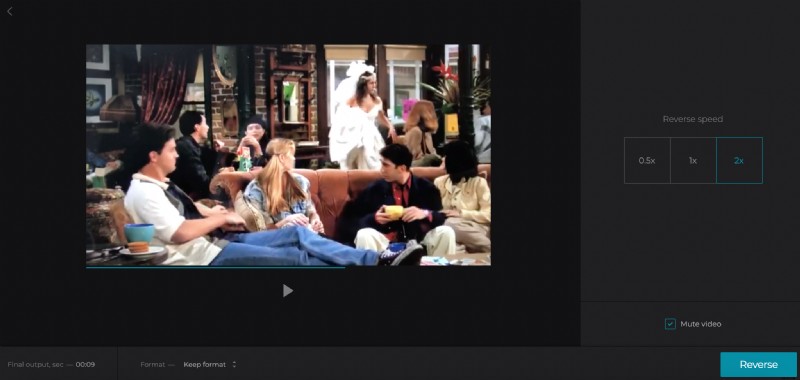
Appuyez sur le bouton de lecture sous la vidéo au centre du navigateur pour la prévisualiser et si vous êtes satisfait du résultat, cliquez simplement sur "Inverser" dans le coin inférieur droit.
-
Enregistrer et publier !
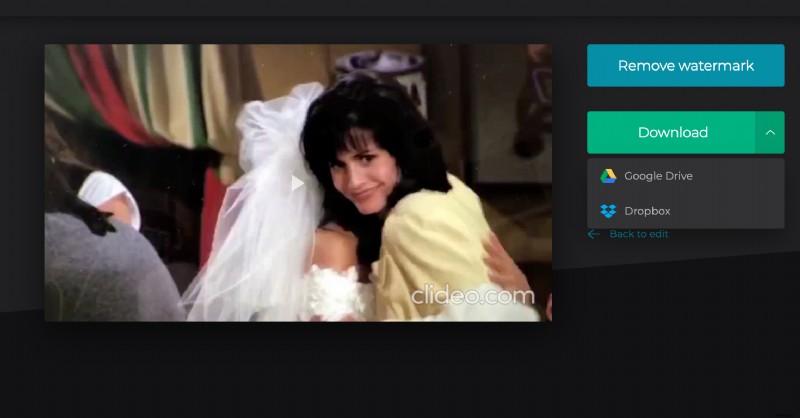
Une fois que votre vidéo nouvellement inversée a été traitée, vous pouvez regarder le résultat dans la zone de prévisualisation et l'enregistrer si vous êtes satisfait. Vous pouvez choisir de le télécharger sur vos plateformes de stockage Google Drive ou Dropbox ou de l'enregistrer sous forme de fichier sur votre appareil. Vous pouvez également cliquer sur "Retour à la modification" si vous n'êtes pas satisfait et que vous souhaitez recommencer.
